Windows lietotāji var palaist savus PowerShell skriptus, izmantojot PowerShell termināli tikai ar vienu komandu. Bet dažreiz, parasti lietotājiem, kuri pirmo reizi, tiek parādīts kļūdas ziņojums "Powershell nevar ielādēt, jo šajā sistēmā ir atspējota skriptu izpilde” var parādīties zilajā terminālī. Šīs problēmas pamatā var būt tieši divi iemesli. Viens no tiem ir izpildes politikas ierobežojumi visiem skriptiem, bet otrs ir nezināma vai neuzticama piegādātāja skripts. Vienkārši izpildiet šo vienkāršo risinājumu, lai identificētu un novērstu problēmu.
1. labojums – palaidiet PowerShell administratora režīmā
Viena no visbiežāk pieļautajām kļūdām ir mēģināt palaist skriptu PowerShell terminālī bez atbilstošām administratīvām tiesībām.
1. Jums ir jānospiež Win atslēga un ierakstiet "Powershell“.
2. Pēc tam ar peles labo pogu noklikšķiniet uz "Windows PowerShell” un pieskarieties „Izpildīt kā administratoram“.
REKLĀMA

Kad terminālis tiek atvērts ar atbilstošām administratīvām tiesībām, mēģiniet vēlreiz palaist čaulas skriptu un pārbaudīt, vai tas darbojas.
2. labojums — pārbaudiet un mainiet izpildes politiku
Izpildes politika aizliedz jums palaist dažus skriptus.
1. Tagad vienkārši nospiediet Win atslēga un ierakstiet "Powershell“.
2. Pēc tam ar peles labo pogu noklikšķiniet uz "Windows PowerShell” un pieskarieties „Izpildīt kā administratoram“.

3. Kad tiek atvērts PowerShell terminālis, veids šo kodu un nospiediet Ievadiet lai uzzinātu skriptu pašreizējo politikas statusu.
Get-ExecutionPolicy -List
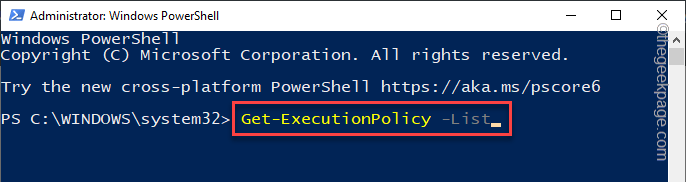
4. Tagad jūs varat redzēt visu lietotāju/lietotāju grupu izpildes politiku sarakstu.
Parasti noklusējuma izpildes joma ir iestatīta uz “nenoteikts” statuss.
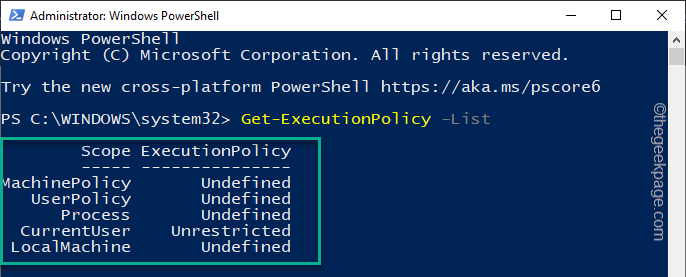
5. Tagad kopēt ielīmēt šo kodu, lai iestatītu izpildes politiku uz Neierobežots režīms*.
Set-ExecutionPolicy neierobežota
6. Tagad jums tiks jautāts "Vai vēlaties mainīt izpildes politiku“. Vienkārši ierakstiet "Y” komandā un nospiediet Ievadiet lai piemērotu izmaiņas.
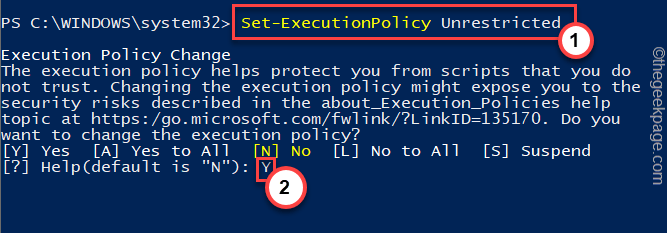
Tagad jūs varat viegli palaist skriptu savā sistēmā. PowerShell vairs neierobežos skripta izpildi.
Tādā veidā jums vispār nebūs jāsaskaras ar skripta palaišanas problēmām.
*PIEZĪME –
PowerShell izpildes politika ir ļoti svarīga drošība, kas neļauj sistēmā darboties nezināmiem, ļaunprātīgiem skriptiem. Tāpēc nevajadzētu atstāt to pieejamo iestatījumu ziņā. Kad skripts ir izpildīts, ieteicams iestatīt izpildes politiku uz “AllSigned” vai “RemoteSigned”.
1. Atveriet PowerShell kā administrators.
2. Kad esat to atvēris, palaidiet šo komandu, lai ierobežotu jebkura skripta izpildi jūsu sistēmā.
Set-ExecutionPolicy Restricted
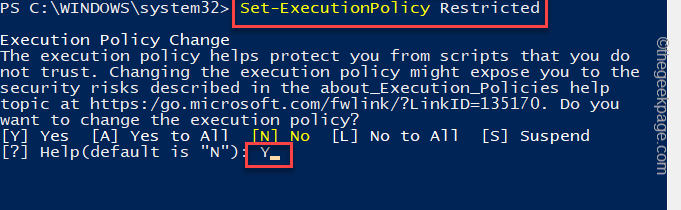
Pēc izpildes politikas ierobežošanas skripti netiks izpildīti.
Turklāt, ja vēlaties, varat pārslēgt drošības līmeni uz saudzējošāku. Ir 4 pamata drošības līmeņi, kurus varat iestatīt izpildes politikai. Tur ir -
1. Ierobežots – Šis režīms aizliedz jebkāda skripta izpildi sistēmā. Ierobežotais režīms ir augstākais izpildes politikas līmenis, ko varat ievietot.
2. Allsigned – Sistēmā var palaist tikai visus uzticamu izdevēju parakstītos skriptus. Šajā režīmā nevar palaist nevienu nezināmu trešās puses skriptu.
3. RemoteSigned – Sistēmā var palaist attālināti parakstītus skriptus, kā arī skriptus, kas rakstīti lokālajā datorā.
4. Neierobežots - Neierobežotais režīms, kā norāda nosaukums, ļauj palaist jebkuru skriptu sistēmā. Tas var būt bīstami, jo ļaunprātīgi skripti netiks bloķēti.
Pieņemsim, ka mēģināt iestatīt izpildes politiku uz “RemoteSinged", un izpildiet šo kodu paaugstinātā PowerShell terminālī.
Set-ExecutionPolicy RemoteSigned

Varat aizvērt komandu uzvednes termināli.
1. darbība — Lejupielādējiet Restoro datora labošanas rīku no šejienes
2. darbība - Noklikšķiniet uz Sākt skenēšanu, lai automātiski atrastu un labotu jebkuru datora problēmu.


